آیا پس زمینه تیره در پنجره جستجوی شما خواندن مطالب را سخت می کند؟ در اینجا نحوه خاموش کردن حالت تاریک در Google آورده شده است.
حالت تاریک گزینهای در رایانهها، تبلتها و گوشیهای هوشمند است که عمدتاً از رنگهای تیره در رابط کاربری به جای استفاده از رنگهای روشنتر استفاده میکند. این کار چندین مزیت از جمله افزایش عمر باتری، بهبود خوانایی در نور کم و کاهش تابش نور صفحه نمایش را ارائه می دهد. بسیاری از اپلیکیشن ها با حالت های روشن و تاریک مخصوص به خود طراحی شده اند و صفحه جستجوی گوگل نیز از این قاعده مستثنی نیست.
با این حال، گاهی اوقات شما فقط می خواهید حالت نور خوب قدیمی را دوباره برگردانید. اگر میخواهید از سمت تاریک دور شوید، باید بدانید چگونه حالت تاریک را در Google خاموش کنید.
نحوه خاموش کردن حالت تاریک در تنظیمات سریع گوگل
اگر میخواهید حالت تاریک را در Google خاموش کنید بدون اینکه روی بقیه برنامههایتان تأثیر بگذارد، میتوانید این کار را از طریق تنظیمات سریع Google انجام دهید. این به شما امکان می دهد به سرعت بین یک تم روشن و تم تیره جابجا شوید یا با حالتی که رایانه شما در حال حاضر از آن استفاده می کند مطابقت داشته باشید.
برای خاموش کردن حالت تاریک در تنظیمات سریع Google:
- مرورگر خود را باز کنید و در گوگل جستجو کنید.
- در گوشه سمت راست بالای صفحه نتایج، روی آن کلیک کنید تنظیمات آیکون.
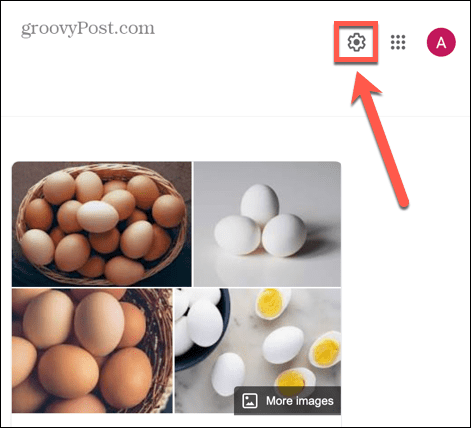
- زیر ظاهر، کلیک تم سبک.

- یا اگر رایانه شما در حال حاضر از حالت تاریک استفاده نمی کند، می توانید انتخاب کنید پیش فرض دستگاه.
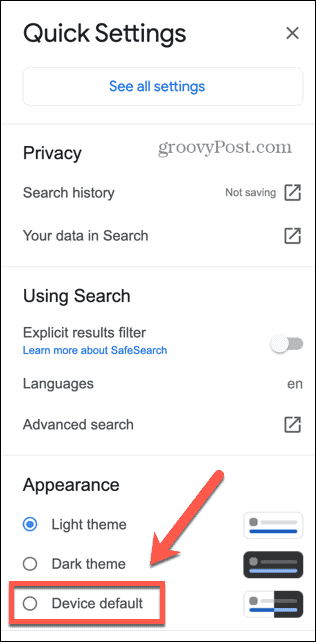
نحوه خاموش کردن حالت تاریک در ویندوز
اگر انتخاب کردید پیش فرض دستگاه، سپس Google به طور خودکار تنظیمات رایانه شما را مطابقت می دهد. برای مثال، اگر رایانه شخصی شما در حالت تاریک است، گوگل از حالت تاریک نیز استفاده خواهد کرد. وقتی به حالت نور می روید، Google به مطابقت تغییر می کند.
برای استفاده از این مزیت، باید بدانید که چگونه حالت تاریک را در تلفن یا رایانه خود خاموش کنید.
برای خاموش کردن حالت تاریک در ویندوز:
- کلیک کنید روی شروع کنید آیکون.

- انتخاب کنید تنظیمات.

- در منوی سمت چپ، کلیک کنید شخصی سازی.
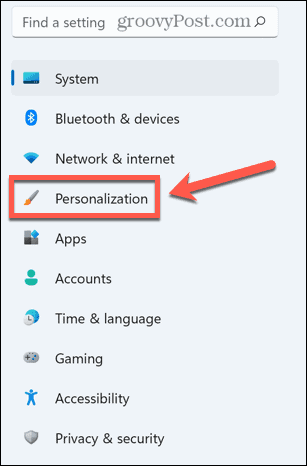
- انتخاب کنید رنگ ها.
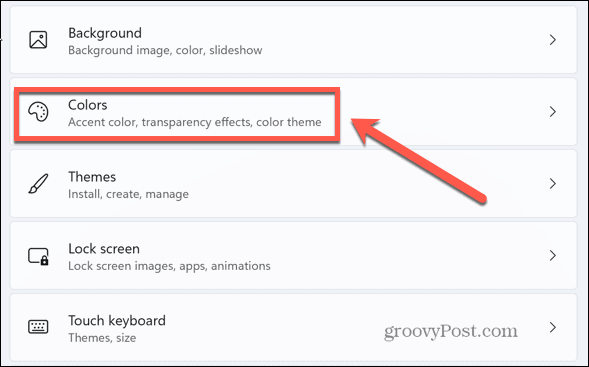
- زیر حالت خود را انتخاب کنید، انتخاب کنید سبک.
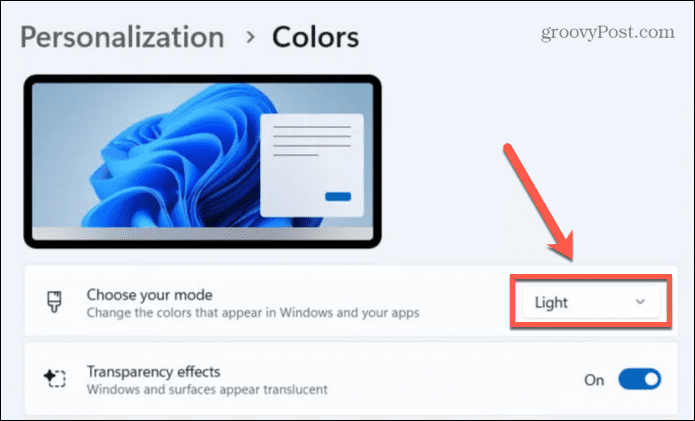
نحوه خاموش کردن حالت تاریک در مک
اگر از Mac استفاده میکنید، اگر Google برای استفاده از حالت نورپردازی پیشفرض سیستم شما روی پیشفرض تنظیم شده باشد، میتوانید حالت تاریک را از طریق تنظیمات برگزیده سیستم خاموش کنید.
برای خاموش کردن حالت تاریک در مک:
- راه اندازی کنید تنظیمات سیستم برنامه

- یا روی آن کلیک کنید سیب منو.
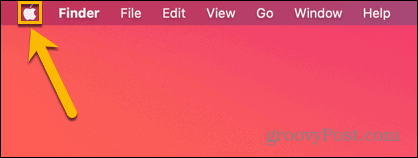
- انتخاب کنید تنظیمات سیستم.
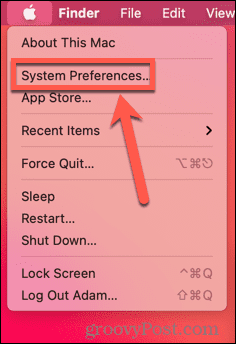
- کلیک عمومی.

- برای ظاهر، انتخاب کنید سبک.
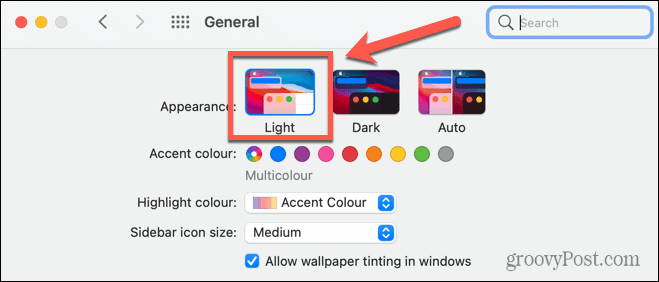
نحوه خاموش کردن حالت تاریک در اندروید
Device Default همچنین برای گوشی های هوشمند نیز کار می کند. اگر گوشی اندرویدی شما روی حالت تاریک تنظیم شده باشد، گوگل در حالت تاریک ظاهر می شود. اگر حالت تاریک را خاموش کنید، گوگل به حالت روشن باز می گردد.
برای خاموش کردن حالت تاریک در اندروید:
- باز کن تنظیمات.
- انتخاب کنید نمایش دادن.

- تغییر وضعیت تم تیره به خاموش.

نحوه خاموش کردن حالت تاریک در iOS
همچنین میتوانید حالت تاریک را در دستگاههای iOS فعال یا غیرفعال کنید. اگر Google روی Device Default تنظیم شده باشد، خاموش کردن حالت تاریک حالت تاریک را برای Google نیز خاموش می کند.
برای خاموش کردن حالت تاریک در iOS:
- باز کن تنظیمات برنامه
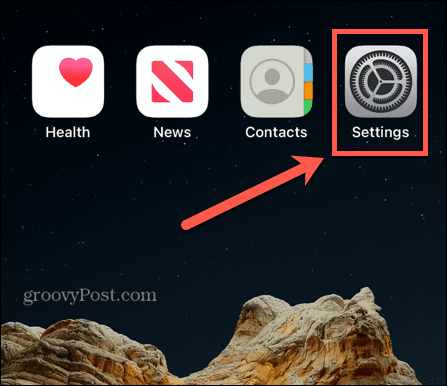
- انتخاب کنید نمایشگر و روشنایی.

- زیر ظاهر، انتخاب کنید سبک.
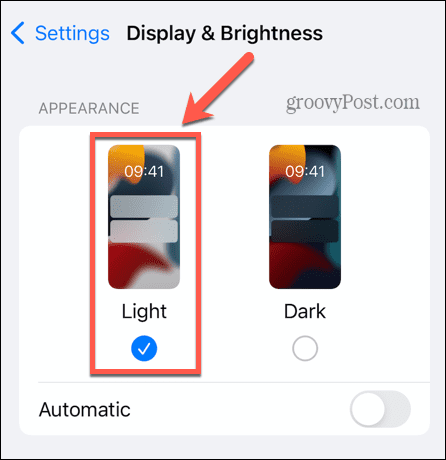
تجربه گوگل خود را کنترل کنید
یادگیری نحوه غیرفعال کردن حالت تاریک در Google به شما امکان میدهد تجربه Google خود را کنترل کنید. برای اطمینان از بهترین تجربه ممکن، می توانید اقدامات زیادی را انجام دهید.
به عنوان مثال، میتوانید بهطور خودکار همه نتایج جستجوی Google را در یک تب جدید باز کنید تا برای بازگشت به فهرست نتایج، مجبور نباشید مدام به آن ضربه بزنید. می توانید کاری کنید که یک ماشین حساب علمی در صفحه جستجوی شما ظاهر شود. و اگر نگران میزان دادهای که Google روی شما دارد، میتوانید از برخی گزینههای جایگزین Google استفاده کنید که به حریم خصوصی شما تجاوز نمیکنند.
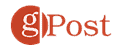
سایت محتوا مارکتینگ
برای دیدن مطالب آموزشی بیشتر در زمینه سخت افزار و نرم افزار اینجا کلیک کنید!


